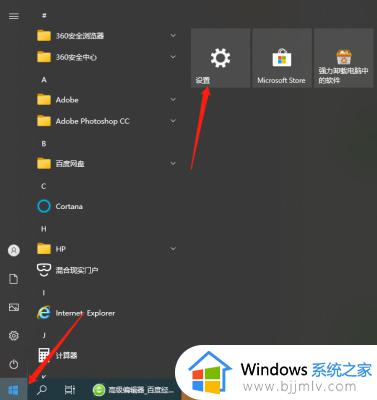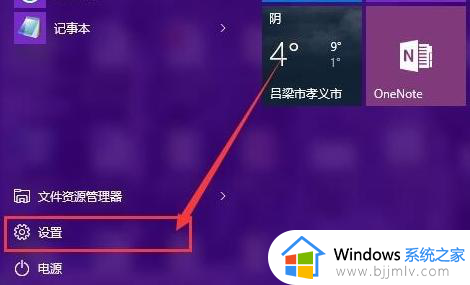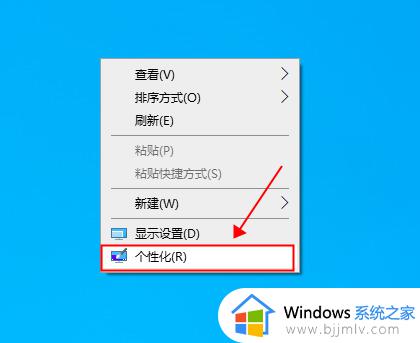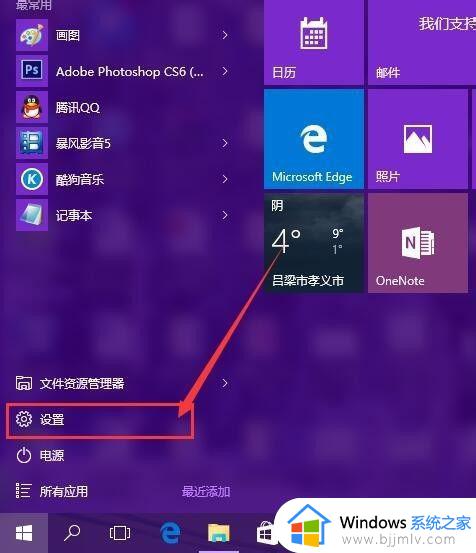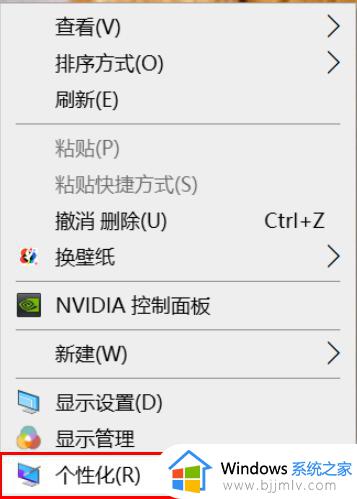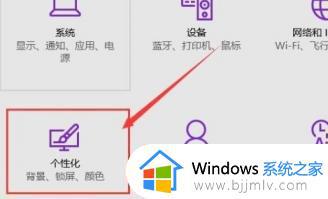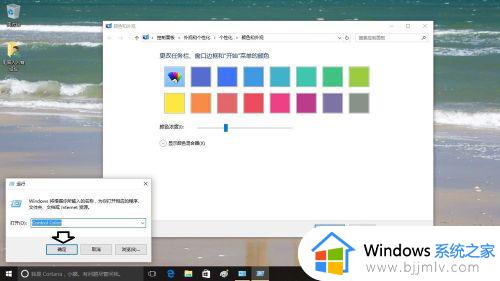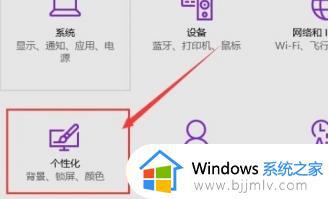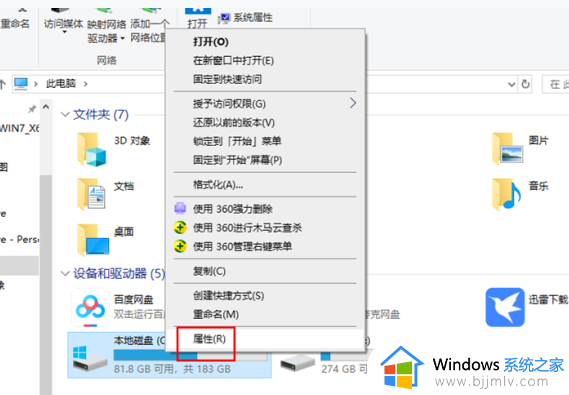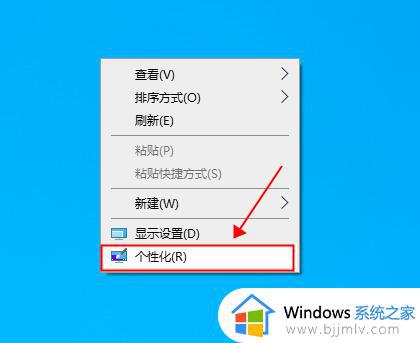win10窗口背景颜色设置在哪里 win10窗口背景颜色怎么设置
通常在win10系统中打开窗口的时候,默认背景颜色是白色的,但是对于很多长时间使用电脑的人来说,看久了就会出现视觉疲劳的情况,所以很多人就想要对窗口背景颜色进行更改,那么win10窗口背景颜色设置在哪里呢?有想要修改的用户们不妨跟着小编一起来看看win10窗口背景颜色的详细设置方法吧。
方法如下:
1、请大家点击Win10系统中的开始菜单,打开开始菜单页面之后,点击开始菜单中的“设置”按钮,进入Win10系统设置页面。
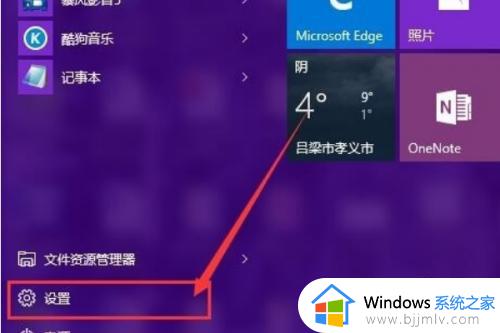
2、在Win10系统设置页面中,我们点击页面中的“个性化”菜单选项设置,打开系统个性化设置页面。
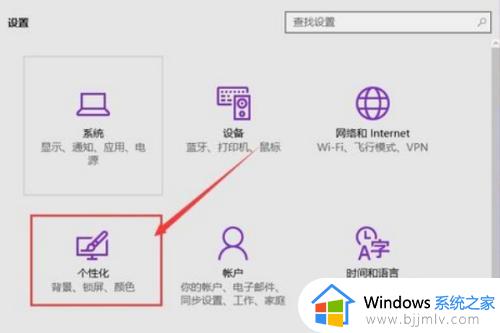
3、进入系统个性化设置页面之后,点击页面左侧的“颜色”按钮,点击系统颜色设置界面,在该页面中我们就可以设置系统的窗口颜色,包括开始菜单、任务栏窗口等颜色的设置。
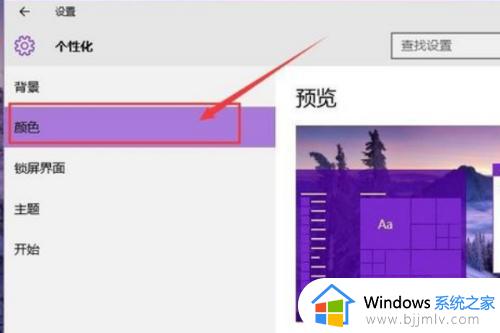
4、打开主题设置选项之后,熟悉的主题页面即可立即展现在我们眼前,我们可以在该页面中轻松地管理系统中安装的主题。并安装新的系统主题。
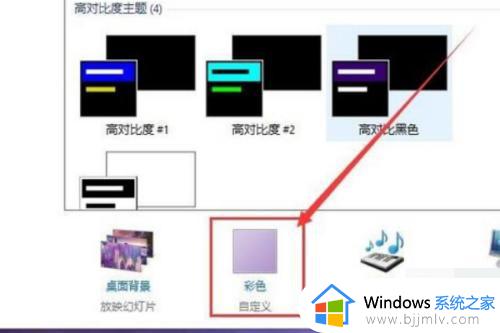
上述给大家介绍的就是win10窗口背景颜色怎么设置的详细内容,大家可以学习上述方法步骤来进行设置就可以了,希望帮助到大家。